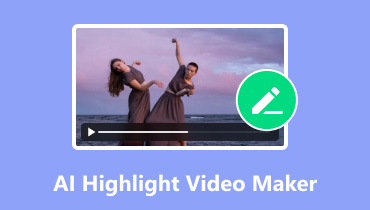JPG és PNG konvertálása WebM-re a weben és a weben kívül
Számos jó oka van annak, hogy konvertálja a JPG vagy PNG a WebM-re videókat. Az egyszerű JPG vagy PNG fájlokkal ellentétben a WebM továbbfejlesztett mozgó objektumokkal és átmenetekkel rendelkezik. Valójában érdekesebb nézni, különösen a weben. Ezenkívül a képgyűjteményt megoszthatja egyetlen videofájlban, hogy még vonzóbban futhasson családjával és barátaival. A WebM egy videoformátum, amely animált tartalmat tartalmazhat, ami hasznos dinamikus vizuális prezentációk létrehozásához.
Ezenkívül ez a formátum kisebb fájlmérettel is rendelkezik, miközben kiváló minőségű képmegjelenítést biztosít. Ha érdeklik a webes használatra optimalizálható videók, akkor a WebM a tökéletes választás. Így, ha ez az információ arra készteti Önt, hogy PNG-t WebM-re konvertáljon, akkor izgatottnak kell lennie, hogy az alábbiakban láthassa a konvertálás legjobb módjait.
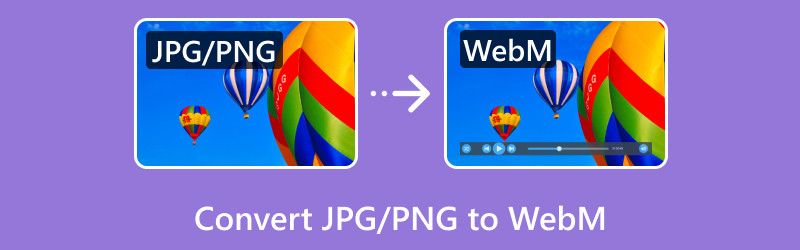
OLDAL TARTALMA
1. rész. JPG és PNG konvertálása WebM formátumba a Vidmore Video Converter segítségével
1111111Itt van egy figyelemre méltó videó konverter, az úgynevezett Vidmore Video Converter amelyhez egy MV-készítő tartozik, amely segít Önnek. Ne feledje, hogy a fényképek videókká konvertálása néha más úton haladhat, ami izgalmasabb és zökkenőmentesebb folyamatot eredményez. A dedikált konverter funkciói mellett ez a szoftver egy fenomenális MV-készítővel is rendelkezik, amely figyelemre méltó témákat, szűrőket és hatékony szerkesztőeszközöket kínál a PNG-szekvencia WebM-re való átalakítása során. Ezenkívül ez az MV készítő lehetővé teszi, hogy feliratokat adjon a videójához, így még vonzóbbá teszi a nézését. A feliratok mellett a kívánt hangot vagy zenét is hozzáadhatja a videóhoz, hogy élvezetesebb legyen. Szeretnéd követelni a videoprojekted jogos tulajdonjogát? Ezután hozza létre személyre szabott vízjelét, amelyet a vízjelkészítője hozott el Önnek, és így szöveget vagy logót nyomhat a videóprojektjébe!11111
Főbb funkciók:
• MV készítő, amellyel zökkenőmentes filmeket vagy videókat készíthet különféle típusú fényképekből és videókból.
• A WebM-hez hasonló videók konvertálása több mint 200 fájlformátumra.
• A kollázskészítő több fényképet és videót kombinál.
• Videószerkesztő, amely segítségével akár minimális szakértelemmel is szerkesztheti és javíthatja videóprojektjét, mint egy profi.
1. lépés. A szoftver telepítése után indítsa el, és lépjen közvetlenül a szoftverhez MV fül menü. Ezután, amikor megjelenik a Plusz gomb alul, kattintson rá az összes konvertálni kívánt JPG vagy PNG képfájl hozzáadásához.
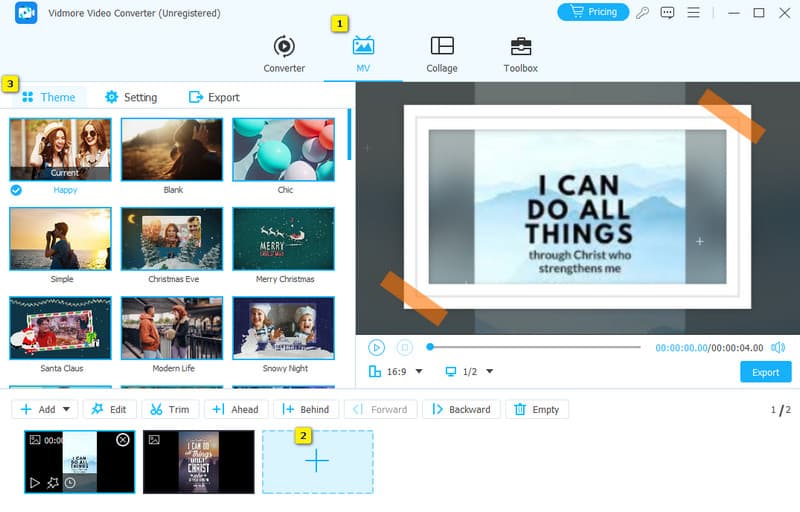
2. lépés. A képek feltöltése után elkezdheti a téma kiválasztását. Ezután kattintson a Beállítás gombra a megfelelő beállítások eléréséhez. Arra is kattinthat Szerkesztés gombot a szűrő, az elforgatás, a vízjel, a felirat és a hang beállításainak megtekintéséhez.
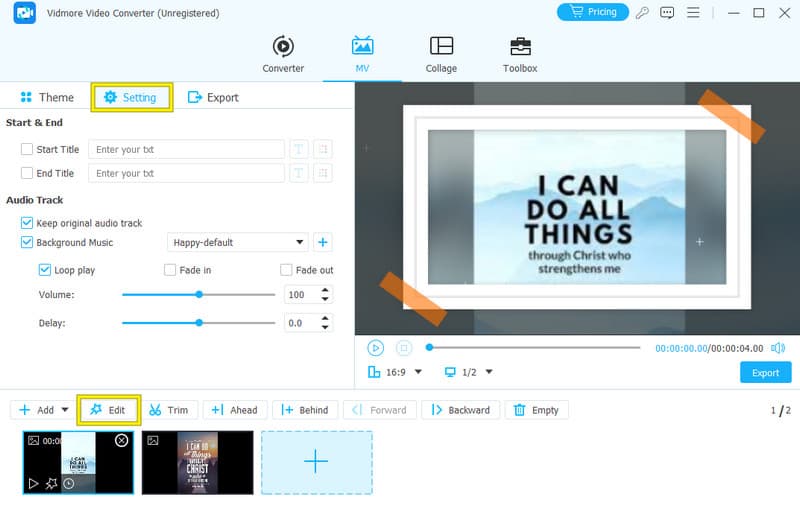
3. lépés Ideje exportálni a videót. Lépjen az Exportálás fülre, és kattintson a gombra Indítsa el az Exportálást gomb.
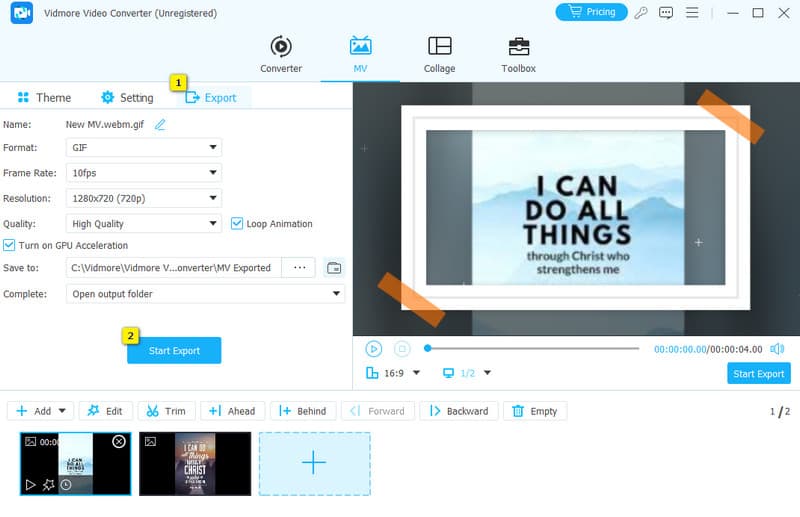
Előnyök:
• Könnyen használható gyors és egyszerű videók készítéséhez.
• A videoformátumok széles skáláját támogatja a konvertáláshoz
• Olyan alapvető szerkesztőeszközöket kínál, mint a vágás és a vágás
• Előre elkészített sablonokat kínál a gyors kezdéshez.
• Átmeneteket és effektusokat tartalmaz, amelyek csiszolják a videókat.
Hátrányok:
• Az ingyenes verzióban korlátozott funkcionalitású.
2. rész. JPG vagy PNG fényképek konvertálása WebM formátumba az MConverter Online segítségével
A következő lehetőség egy online megközelítés az MConverter Online használatával. Ez egy webalapú JPG vagy PNG-ből WebM konvertáló, amely lehetővé teszi a problémamentes konvertálást. Továbbá, ha webhelyet épít, vagy tartalmat készít közösségi médiához, az MConverter Online hasznos eszköz lehet. Használata egyszerű, számos különböző fájltípussal működik, és lehetővé teszi akár egy csomó kép egyidejű konvertálását is. Ez teszi az MConverter Online-t sokoldalú lehetőséggé mindenki számára, akinek gyorsan és egyszerűen módosítania kell képfájljait.
Főbb funkciók:
• Szinte minden típusú adathordozót támogat.
• Tömeges fájl konverter.
• Eszközök a tartalom létrehozásához.
1. lépés. Weboldalán közvetlenül a felületére dobhatja a PNG vagy JPG fájlokat.
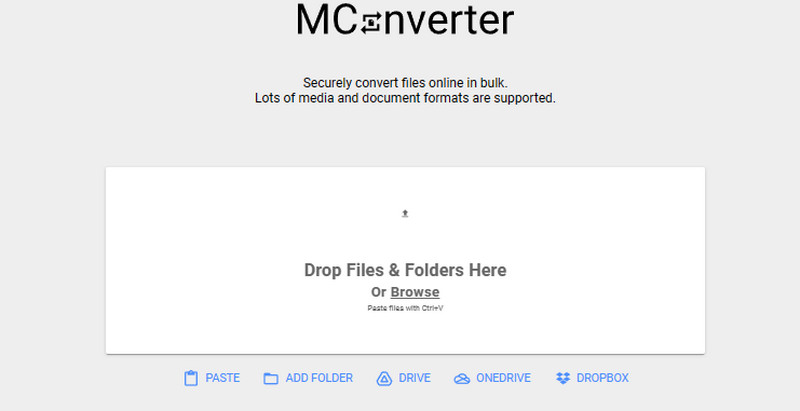
2. lépés. Ezután válassza ki a WebM-et kimeneti formátumként. Miután kiválasztotta, elindul az átalakítási folyamat.
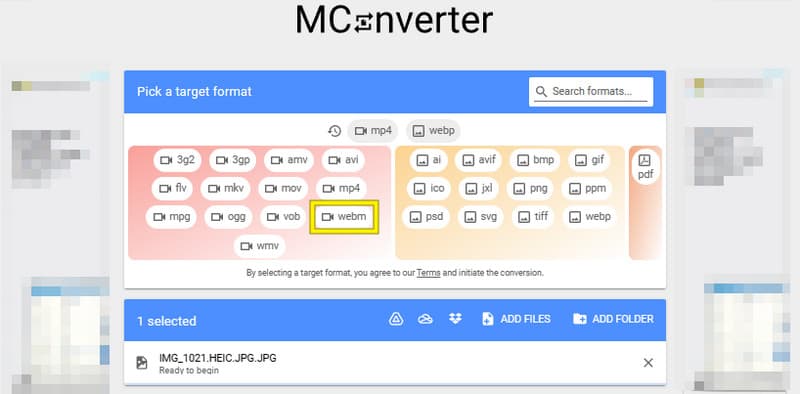
3. lépés Ha elkészült, ne felejtse el letölteni a kimenetet.
Előnyök:
• Könnyen használható.
• Nem igényel telepítést.
• Sokoldalúan támogatja a különféle médiatípusokat.
• Kötegelt konverziós funkcióval rendelkezik.
Hátrányok:
• Az internetre támaszkodik.
• Átalakítása minőségromláshoz vezethet.
• Testreszabási lehetőség nélkül.
3. rész: Kép konvertálása WebM videóvá az FFmpeg segítségével
Az FFmpeg egy másik lehetőség a JPG/PNG WebM-re konvertálására. Ez egy ingyenes program, amellyel különféle médiafájlokat alakíthat át a kívánt formátumba. De itt van a bökkenő: az FFmpeg használatához ismernie kell a módszerét, amely egy parancssori eljárás. Miután elsajátította a folyamatot, az átalakítás és a szerkesztés gyerekjáték lesz.
Főbb funkciók:
• Médiakonverter
• Videó és audio szerkesztő.
• Élő vagy rögzített videók közvetítése.
1. lépés. Futtassa a programot a számítógépén, majd gépeléssel nyissa meg a parancssort cmd.
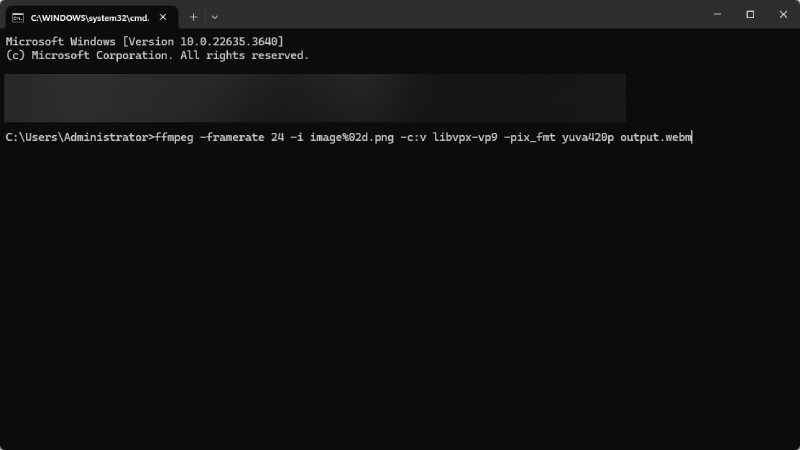
2. lépés. Most használja a cd parancsot a könyvtárak módosításához. Ezután használja a parancsot ffmpeg -i input.jpg output.webm.
3. lépés Futtassa a parancsot az ENTER billentyű lenyomásával, és várja meg, amíg befejeződik.
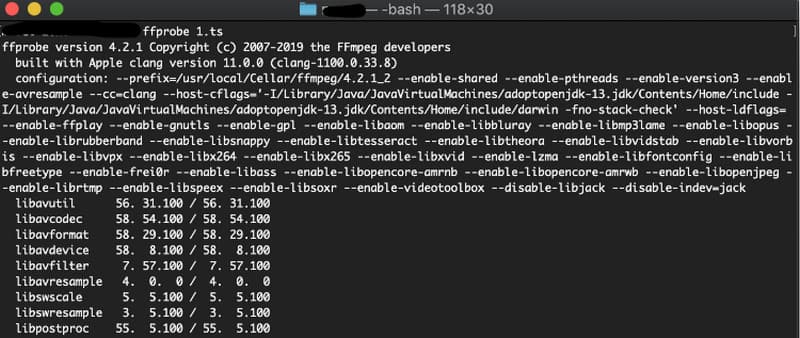
Előnyök:
• Ingyenesen használható.
• A médiaformátumok széles körű támogatása.
• Többfunkciós.
Hátrányok:
• A parancs beírási hibái a WebM-konverzió PNG-sorozatának meghibásodásához vezethetnek.
• Kezdők számára zavaró a használata.
4. rész. GYIK a WebM-konverzióval kapcsolatban
Hogyan használhatjuk az FFmpeg-et a PNG WebM-re konvertálásához?
Ehhez az átalakításhoz határozottan használhatja az FFmpeg-et. Csak használja a megfelelő parancssort, ami az ffmpeg -i input.png output.webm. Illessze be ezt a parancsot, amikor a program kéri, hogy helyezze el.
Hogyan konvertálhatok WebM formátumba?
Ha egy fotófájlt WebM-be szeretne átalakítani, választhat az FFmpeg vagy egy online konverter közül. Ha azonban tömeges videókat szeretne konvertálni WebM-be, használja a Vidmore Video Converter alkalmazást. Ezt a kiváló HD video átalakító kiváló eredményeket hoz létre a fájlok feltöltésével, WebM-be állításával, majd az Összes konvertálása gombra kattintva.
Hogyan konvertálhatok PDF-et WebM-re?
A többi konverziótól eltérően a közvetlen PDF-ből WebM-be konvertálás kevésbé gyakori. A PDF-ek formázott szöveget és elrendezést tartalmaznak, nem videóadatokat. Ezért használhat egy dedikált PDF-eszközt a képkivonathoz. Ezután egy kép-videó konverter segítségével WebM-videókká konvertálják őket.
Következtetés
JPG konvertálása és PNG a WebM-re a videó könnyebb, mint valaha! Számos videószerkesztő program és PNG konverterek elérhetőek, de a fent ajánlottak az eddigi legjobbak. Tehát most megtalálhatja azt, amelyik megfelel a tapasztalati szintjének.